
クイック・スタート
プロダクション・スタジオ
ようこそ MV-8000 PRODUCTION STUDIO
本書は・・・
MV-8000 を初めてお使いになる方
•
MV-8000 とは何かが知りたい方
•
とにかく音を出して楽しみたい方
•
を対象としています。
● 説明書に記載の記号とアイコンについて
[ ]の囲みは本体パネル上のボタンを示します。
[F1(Sample)]と表記されているボタンは F1(ファンクション 1)ボタンで、そのとき LCD に
表示されている F1 の機能が「Sample」であることを示しています。
MV-8000 を使うにあたって特に注意してほしいことを説明しています。
知っていると便利な操作、音楽制作に使えるテクニックなどを紹介しています。
へ!
操作説明に対して補足が記載されています。
参照ページを示しています。
用語の解説をしています。
本機を正しくお使いいただくために、ご使用前に「安全上のご注意」(取扱説明書 P.2, 3)
•
「使用上のご注意」(取扱説明書 P.4)をよくお読みください。また、この機器の優れた機能
を十分ご理解いただくためにも、クイック・スタート、取扱説明書をよくお読みください。
クイック・スタートと取扱説明書は必要な時にすぐに見ることができるよう、手元におい
てください。
本書では、画面を使用して機能説明をしていますが、工場出荷時の設定(プロジェクト名
•
や音色名など)と本文中の画面上の設定は一致していません。あらかじめご了承ください。
2003 ローランド株式会社
©
本書の一部、もしくは全部を無断で複写・転載することを禁じます。
ローランド・ホームページ http://www.roland.co.jp/
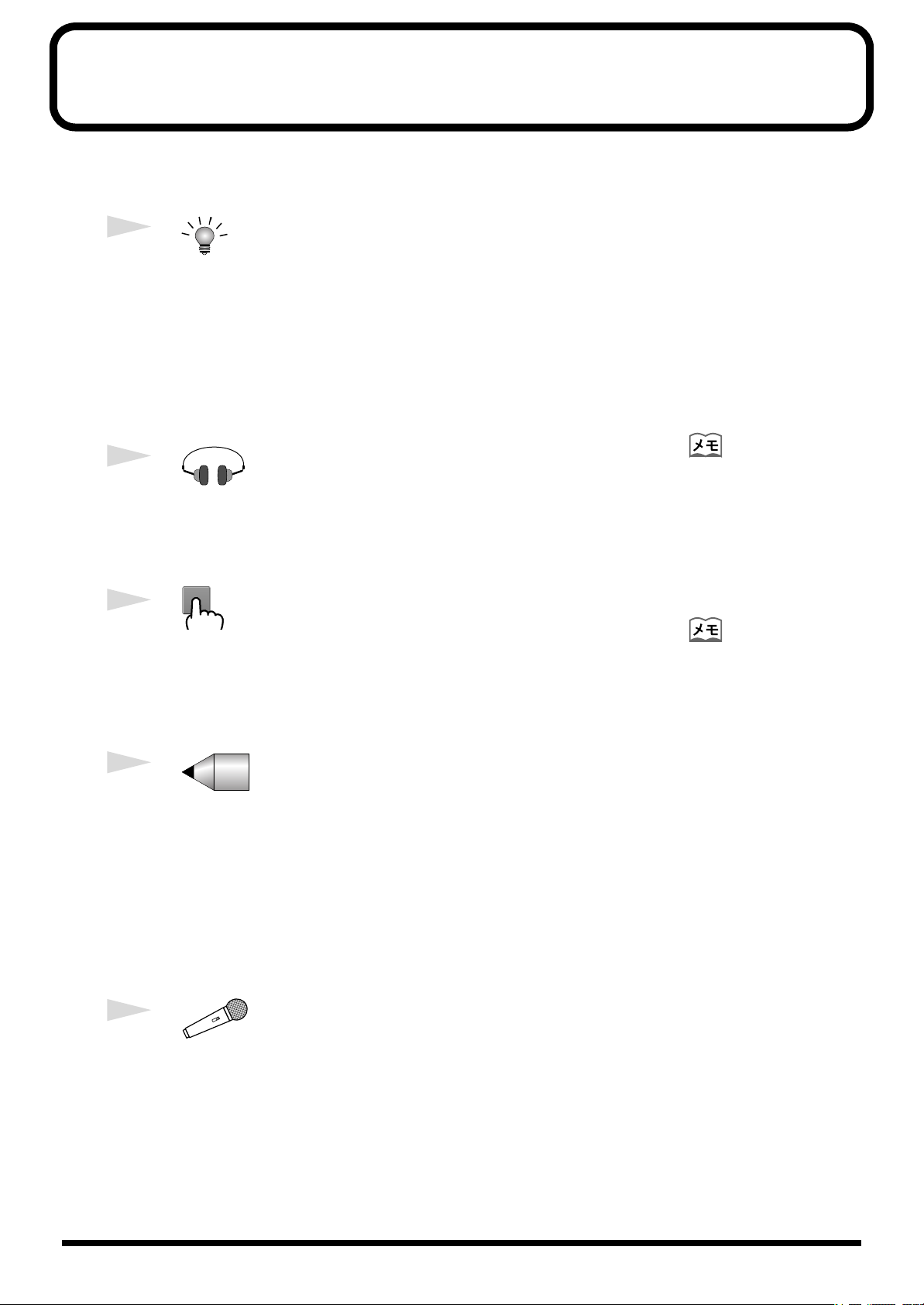
使ってみよう(目次)
工場出荷時は電源を入れると
データのないプロジェクトや、
パッドに音が割り当てられて
いない場合はパッドをたたい
ても音は出ません。先にイン
ポート(P.24、P.26)やサン
プリング(P.28)を行ってく
ださい。
● 初めてお使いになるときは、「準備と知識(P.3)」から順番にお読みになることを
おすすめします。
1
2
3
準備と知識 ............................................3
周辺機器との接続や、電源の入れかた/切りかたを始めに覚えま
しょう。
付属品を確認する .............................................................3
機材の準備と接続をしよう.............................................4
電源を接続する..................................................................5
電源を入れる......................................................................6
電源を切る(シャットダウン).......................................7
基本の操作..........................................................................8
デモ演奏を聴いてみよう ................... 11
工場出荷時に内蔵のハード・ディスクにはデモ演奏が記録されてい
ます。まずはこのデモ演奏をお聴きになって MV-8000 のパフォー
マンスを確認しましょう。
時刻移動やシーケンサーの操作 ................................. 12
ベロシティー・パッドで演奏しよう ...... 13
デモ演奏で使用した音をパッドをたたいて演奏をしてみましょう。
たたく強さやパッドの押さえかたで音色が変わることを確認しま
しょう。またパッドで演奏するインストゥルメント・パートを変更
することで音色が変わります。
さらに別の素材(音色)を使って演奏する............. 14
自動的にデモ演奏が読み込ま
れます。もしデモ演奏以外の
データが読み込まれている場
合は先にデモ演奏のプロジェ
クトを読み込んでください
(「プロジェクトを切り替える
(P.12)」)。
4
5
2
曲を作ろう...................................... 17
パッドでの演奏を記録したり音を組み合わせて曲を作りましょう。
ループ機能を使ったドラム演奏の入力、クォンタイズ機能を使った
ノリのエディットなどを楽しんでみましょう。
新しいソングを作る ...................................................... 18
ループ・レコーディングをする ................................. 19
シーケンスを記録するトラックを作る ..................... 20
タイミングを補正する(プレイ・クォンタイズ).. 21
生演奏を録音する .......................................................... 22
完成した作品を保存しよう.......................................... 23
素材をさらに集めよう ...................... 24
市販のサンプリング CD-ROM、オーディオ CD 素材集からデータ
を取り込んだり、マイクを使って生の音をサンプリングしてみま
しょう。
サンプリング CD-ROM から音を取り込んで
パッチを作る................................................................... 24
オーディオ CD から音を取り込んで
オーディオ・フレーズをつくる ................................. 26
サンプリングをしてパッチを作る ............................. 28
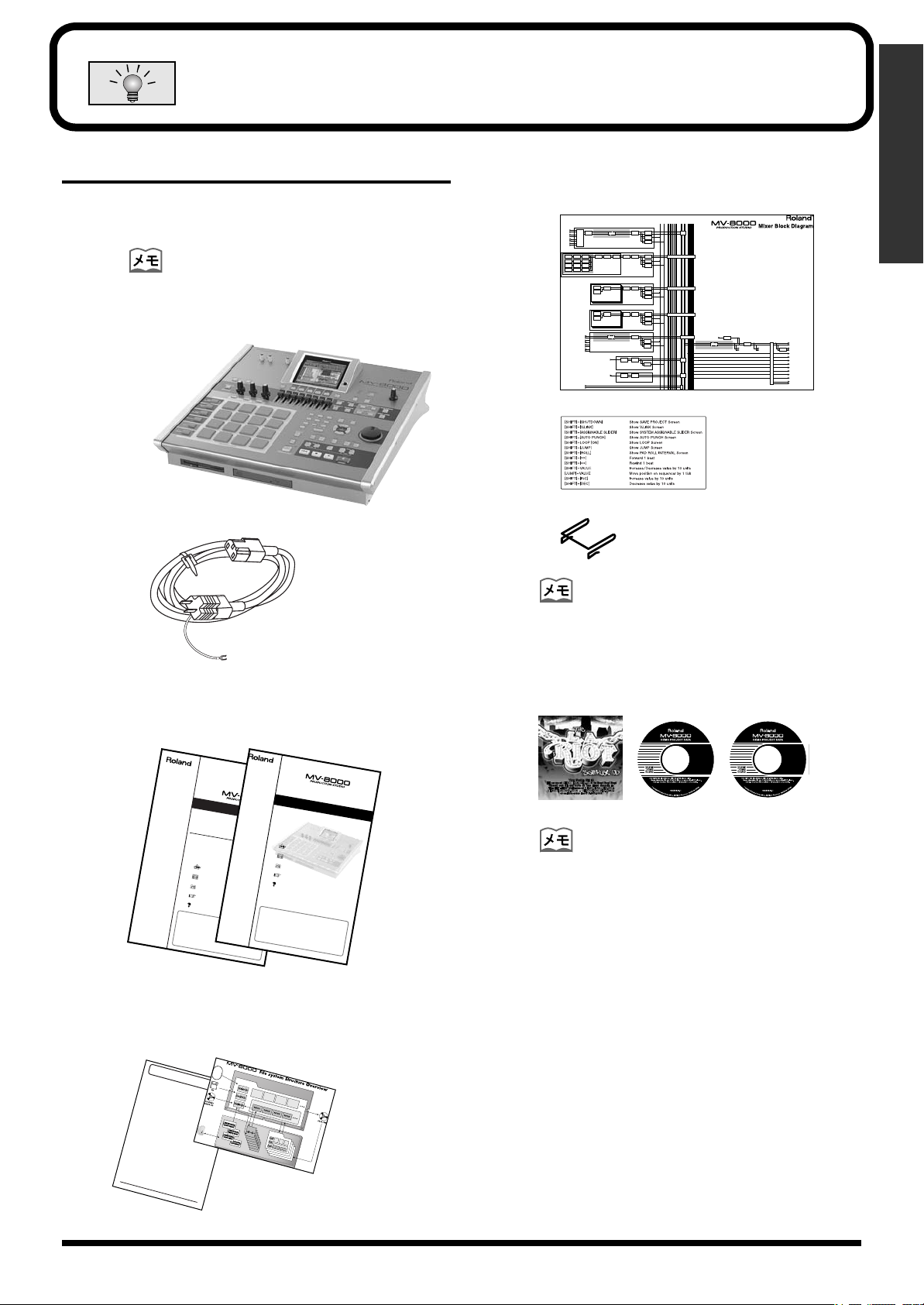
準備と知識
クイック・スタート
ようこそMV-8000PRODUCTIONSTUDIO
プロダクション・スタジオ
へ!
本書は・・・
•
MV-8000を初めてお使いになる方を対象としています。
•
MV-8000とは何かが知りたい方を対象としています。
•
とにかく音を出して楽しみたいかたを対象としています。
●説明書に記載の記号とアイコンについて
[ ]の囲みは本体パネル上のボタンを示します。
[F1(Sample)]と表記されているボタンはF1(ファンクション1)ボタンで、そのときLCDに
表示されているF1の機能が「Sample」であることを示しています。
MV-8000を使うにあたって特に注意してほしいことを説明しています。
知っていると便利な操作、音楽制作に使えるテクニックなどを紹介しています。
操作説明に対して補足が記載されています。
参照ページを示しています。
用語の解説をしています。
•
本機を正しくお使いいただくために、ご使用前に「安全上のご注意」(取扱説明書P.2,3)
「使用上のご注意」(取扱説明書P.4)をよくお読みください。また、この機器の優れた機能
を十分ご理解いただくためにも、クイック・スタート、取扱説明書をよくお読みください。
クイック・スタートと取扱説明書は必要な時にすぐに見ることができるよう、手元におい
てください。
•
本書では、画面を使用して機能説明をしていますが、工場出荷時の設定(プロジェクト名
や音色名など)と本文中の画面上の設定は一致していません。あらかじめご了承ください。
©
2003ローランド株式会社
本書の一部、もしくは全部を無断で複写・転載することを禁じます。
ローランド・ホームページhttp://www.roland.co.jp/
•
本機を正しくお使いいただくために、ご使用前に「安全上のご注意」(取扱説明書P.2,3)
「使用上のご注意」(取扱説明書P.4)をよくお読みください。また、この機器の優れた機能
を十分ご理解いただくためにも、クイック・スタート、取扱説明書をよくお読みください。
クイック・スタートと取扱説明書は必要な時にすぐに見ることができるよう、手元におい
てください。
•
本書では、画面を使用して機能説明をしていますが、工場出荷時の設定(プロジェクト名
や音色名など)と本文中の画面上の設定は一致していません。あらかじめご了承ください。
©
2003ローランド株式会社
本書の一部、もしくは全部を無断で複写・転載することを禁じます。
ローランド・ホームページhttp://www.roland.co.jp/
1
Q&A
Q
1
.
メ
ト
ロ
ノ
ー
ム
音
を
出
力
す
る
方
法
は
?
●
Ans1
-1
メトロノーム音を出力する操作手順は、
1
.
[
M
E
N
U
]
を
押
す
。
2.
「
1
0
M
e
tro
no
m
e
」
を
選
ぶ
。
3.
[
E
N
T
E
R]
を
押
す
。
4.
M
o
de
を
選
ぶ
。
5
.
O
u
tpu
t
を
選
ぶ
。
●
Ans1
-2
メトロノーム音を出力する操作手順は、
SEQUENCE画面で[REC]を押すとRECORDINGPARAMETERが表示されます。
このとき[F3(Metronome)]を押しても同様の設定ができます。
Q
2
.
V
A
L
U
E
ダ
イ
ヤ
ル
で
時
刻
移
動
す
る
に
は
?
●
Ans.
[JUMP]+VALUEダイヤルで、1ティック単位で移動ができます。
VALUEダイヤル単独で移動することはできません。
Q
3
.
M
ID
I
ト
ラ
ッ
ク
で
の
音
色
の
選
び
方
は
?
●
A
ns.
MIDIトラックにおける音色の選び方は、
1
.
音
色
を
変
え
た
い
M
ID
I
ト
ラ
ッ
ク
を
カ
レ
ン
ト
ト
ラ
ッ
ク
に
す
る
。
2
.
[
F1
(
T
ra
ck
P
aram
)
]
を
押
す
。
3
.
O
u
tpu
t
A
ss
ig
n
で
使
い
た
い
パ
ー
ト
を
選
択
す
る
。
ここまでの手順で使いたい音色が見つかった場合、操作は終わりです。
パートに別の音色(パッチ)を割り当てるには、
4
.
[
IN
S
T
R
U
M
E
N
T
S
]
を
押
す
。
5.
割
り
当
て
を
変
更
し
た
い
パ
ー
ト
を
カ
レ
ン
ト
パ
ー
ト
に
す
る
。
6
.
[
F4
(
L
ibr
ary
)
]
を
押
す
。
7.
割
り
当
て
た
い
音
色
(
パ
ッ
チ
)
を
選
ぶ
。
8
.
[
F5
(
U
s
e
T
his
)
]
を
押
す
。
9
.
手
順
1
.
へ
戻
っ
て
、
パ
ー
ト
を
選
択
す
る
。
ここまでの手順を行っても使いたい音色がない場合は、サンプリングやインポートを行ってオリジナルのパッチを作ってく
ださい。
03456412
付属品を確認する
MV-8000 のパッケージには次のもの が含まれてい
ます。
同梱物に不足があった場合は「ローランドお客様相談セン
ター」(巻末)までご連絡いただけますようお願いします。
MV-8000
•
•
電源コード(2P-3P 変換器付属)
•
ブロック・ダイアグラム・シート/おもて
•
Structure Overview(ストラクチャー・ オーバー
ビュー)/うら
•
ショートカット・シール
ショート・ピン
•
準備と知識
ショート・ピンは工場出荷時、PHONO ジャックに装着さ
れています。
クイック・スタート(本書)
•
MV-8000 取扱説明書
•
MV-8000 Version 2.0 取扱説明書
•
•
MV-8000 Version 3.0 取扱説明書
本書は・・・
•
もっと高度な操作をしたい方
•
表示されている画面でできることは何かを知りたい方
•
細部についての資料を必要とする方
を対象としています。
●説明書に記載の記号とアイコンについて
[ ]の囲みは本体パネル上のボタンを示します。
[F1(Sample)]と表記されているボタンはF1(ファンクション1)ボタンで、そのときLCDに
表示されているF1の機能が「Sample」であることを示しています。
MV-8000を使うにあたって特に注意してほしいことを説明しています。
知っていると便利な操作、音楽制作に使えるテクニックなどを紹介しています。
操作説明に対して補足が記載されています。
参照ページを示しています。
用語の解説をしています。
取扱説明書
サンプル・データ CD-ROM
•
MV-8000 バックアップ CD-ROM(2 枚)
•
03456412
サンプル・データ CD-ROM は、IMPORT(MV-8000
Version 2.0 取扱説明書 P.32 を参照)を使うことでパッ
チやオーディオ・フレーズとして使うことができます。
MV-8000 バックアップ CD-ROM には、デモ・ソング、
ソング・テンプレート、プリ・インストール・パッチが収
録されています。これらをハード・ディスクに復元するに
•
Q&A
•
File system Structure Overview(ファイル・システ
ム・ストラクチャー・オーバービュー)/おもて
•
む
MV-8000 は目的によって使い分けられる/うら
は付属のチラシ「バックアップ CD-ROM について」をお
読みください。
保証書
•
3

準備と知識
コンピューター
DV-7PRなど
R-BUS端子搭載機器
VS-2400CDなど
機器
電源コード
Edirol
UM-1など
MDレコーダーなど
スピーカー
パワー・アンプ
ターン・テーブル
ヘッドホン
フット・スイッチ
VGAモニター(市販品)
マウス
(MV8-VGA付属品)
マイクロホン
アース端子
サウンド・モジュール
MV8-OP1(別売)
MV8-VGA(別売)
アナログ・インプットはPHONOとMIC/LINEを
同時に使用することはできません。
MIC/LINEを接続するとPHONO入力は無効になります。
機器を接続するときは、誤動
必要に応じて次のものを用意
機材の準備と接続をしよう
•
電源は 3 端子コンセントを使用してください。3 端子コンセントを使用できない場合は付属の
2P-3P 変換器を使いアース接続してお使いください。
•
リア・パネルにあるアース端子はターン・テーブルをお使いになるときに接続してくださ
い。ハム・ノイズ(うなりの雑音)を防ぐことができます。
•
PHONO ジャックを使用しないときは付属のショート・ピンを装着してください。PHONO
ジャックからのノイズの混入を防ぐことができます。
•
抵抗入りの接続ケーブルを使用すると、ANALOG INPUT (アナログ・インプット)に接続
した機器の音量が小さくなることがあります。このときは、抵抗の入っていない接続ケーブ
ル(ローランド:PCS シリーズなど)をご使用ください。
マイクロホンとスピーカーの位置によっては、ハウリング音(キーンという音)が出
ることがあります。その場合は、以下のように対処してください。
•
マイクロホンの向きを変える
•
マイクロホンをスピーカーから遠ざける
音量を下げる
•
作やスピーカーなどの破損を
防ぐため、必ずすべての機器
の音量を絞り電源を切った状
態で行ってください。
すると便利です。
サンプリング用の素材が収
•
録されたオーディオ CD や
CD-ROM
バックアップやデータの受
•
け渡し用の CD-R やフロッ
ピー・ディスク
4
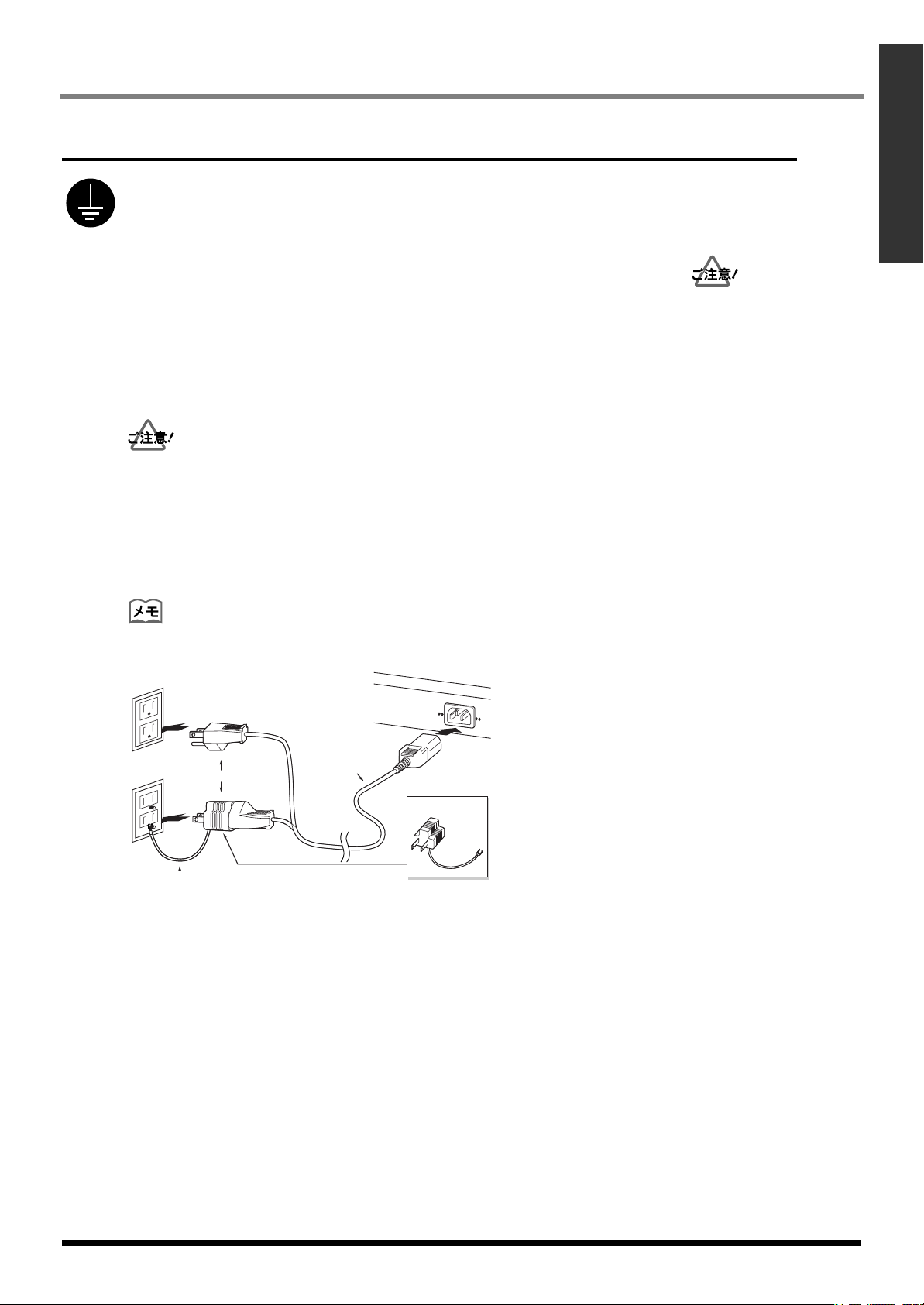
電源を接続する
設置条件によっては本体や接
続
気
接
外
場
方
電源と MV-8000 を付属の電源コードで接続します。
感電を防ぐために付属の電源コードを使用し、アースを確実に取り付けてください。
付属の電源コードには、感電と機器の損傷を防ぐためにアース用電極端子を加えた
3 端子のプラグがついています。
● コンセントが接地コンセント(端子穴が 3 個)の場合
そのままコンセントにプラグを挿し込んでください。
● コンセントがアース・ターミナル付コンセント(端子穴が 2 個)の
場合
プラグに 2P-3P 変換器をつけ、アース接続後コンセントに挿し込みます。
アース接続は必ず、電源プラグをコンセントに挿し込む前に行なってください。
•
アース接続を外す場合は、必ず電源プラグをコンセントから抜いてから行なってください。
•
※ アース端子を接続してはいけないところ
水道管(感電の原因になります)
•
ガス管(爆発や引火の原因になります)
•
電話線のアースや避雷針(落雷のとき危険です)
•
準備と知識
準備と知識
されたマイク、ギターなど
の金属部に触れると、違和感
を覚えたりざらつくような感
じになるときがあります。こ
れは人体に全く害のない極微
量の帯電によるものですが、
になる方は、必要に応じ、
地端子(図参照)を使って
部のアースか大地に接地し
てご使用ください。接地した
合、設置条件によってはわ
ずかにハム(うなり)が混じ
る場合があります。なお接続
法がわからないときはロー
ランド・サービスにご相談く
ださい。
コンセントにアース端子がない場合は、電気工事店に接地工事を依頼してください。なお、接
続方法がわからないときは、ローランド・サービスにご相談ください。
接地コンセント
ターミナル付き
コンセント
アース端子
または
MV-8000
リアパネル
電源ケーブル
(付属)
2P-3P変換器
(付属)
5

準備と知識
この機器は回路保護のため、
オープニング画面では、ソフ
初めて起動したときは自動的
電源を入れる
MV-8000 に接続されたオーディオ機器の電源が切れていることを確
1.
認します。
リア・パネルの POWER(パワー)スイッチを ON にします。
2.
LCD 部のバックライト(照明)が点灯し、オープニング画面が表示されます。
•
電源を入れたときに MASTER つまみを絞った状態でも音がすることがありますが、故障では
ありません。
オープニング画面の表示中はシステム状態の確認や起動に必要なデータの読み込みが行われ
•
ています。そのためお使いいただける状態になるまでしばらく時間がかかります。
データの読み込みを中断し、新しいプロジェクトを作成するには[F5(Create New)]を押
•
します。
表示の濃さを調整するには、LCD 右側の CONTRAST(コントラスト)つまみを回します。
•
(P.4)」にしたがって正しく接
続をしたら、この手順通りに
電源を入れてください。手順
を間違えると誤動作したりス
ピーカーなどが破損するおそ
れがあります。
電源をオンしてからしばらく
は動作しません。
トウェアのバージョンが画面
の下に表示されます。
3.
起動が完了すると SEQUENCE(シーケンス)画面が表示されます。
4.
オーディオ機器の電源を入れます。
5.
MV-8000 の MASTER つまみおよび、オーディオ機器のボリュームを
聴きやすいレベルまで上げます。
にデモ・ソングが読み込まれ
ます。次回の起動時は前回シ
ステムを終了したときのプロ
ジェクトとソングが自動的に
呼び出されます。
6

電源を切る(シャットダウン)
シャットダウンを行わずに電源を切った場合や You May Turn Off が表示されていない状態
カレント・プロジェクトのプ
手順 3 で[EXIT]を押すと
シャットダウンをキャンセル
することができます。カレン
ト・プロジェクトを保存せず
にシャットダウンさせたい場
合は[F1(No)]を押します。
電源を切る前にシャットダウン操作を行います。シャットダウン操作をすると電源を
切る前に記憶されているパラメーターを保存し、ハード・ディスクを安全に停止させ
るための準備をします。
で電源を切った場合、データや MV-8000 にダメージを与えます。シャットダウンを行わな
かったことが原因によるトラブルは補償も含めご容赦願います。
準備と知識
準備と知識
1.
「SHUTDOWN Are you sure?」メッセージが表示されます。
2.
「Save Current Project Before SHUTDOWN?」メッセージが表示されます。
3.
現在のプロジェクト(カレント・プロジェクト)が保存されます。
保存が完了すると「SHUTDOWN Completed. You May Turn Off.」メッセージが表
示されます。
4.
接続されているすべての機器の音量を絞ります。
5.
リア・パネルの POWER(パワー)スイッチを切ります。
「You May Turn Off.」が表示されていることを確認してから電源を切ります。
電源を切ったときに MASTER つまみを絞った状態でも音がすることがありますが、故障では
•
ありません。
シャットダウンの処理中はシステムに必要なパラメーターやプロジェクトやソングの保存作
•
業が行われています。そのため電源を切れる状態になるまでしばらく時間がかかります。
を押します。
(Yes)を押します。
(Yes)を押します。
ロジェクト・プロテクトがオ
ンのときは手順 2 のメッセー
ジは表示されません。
7
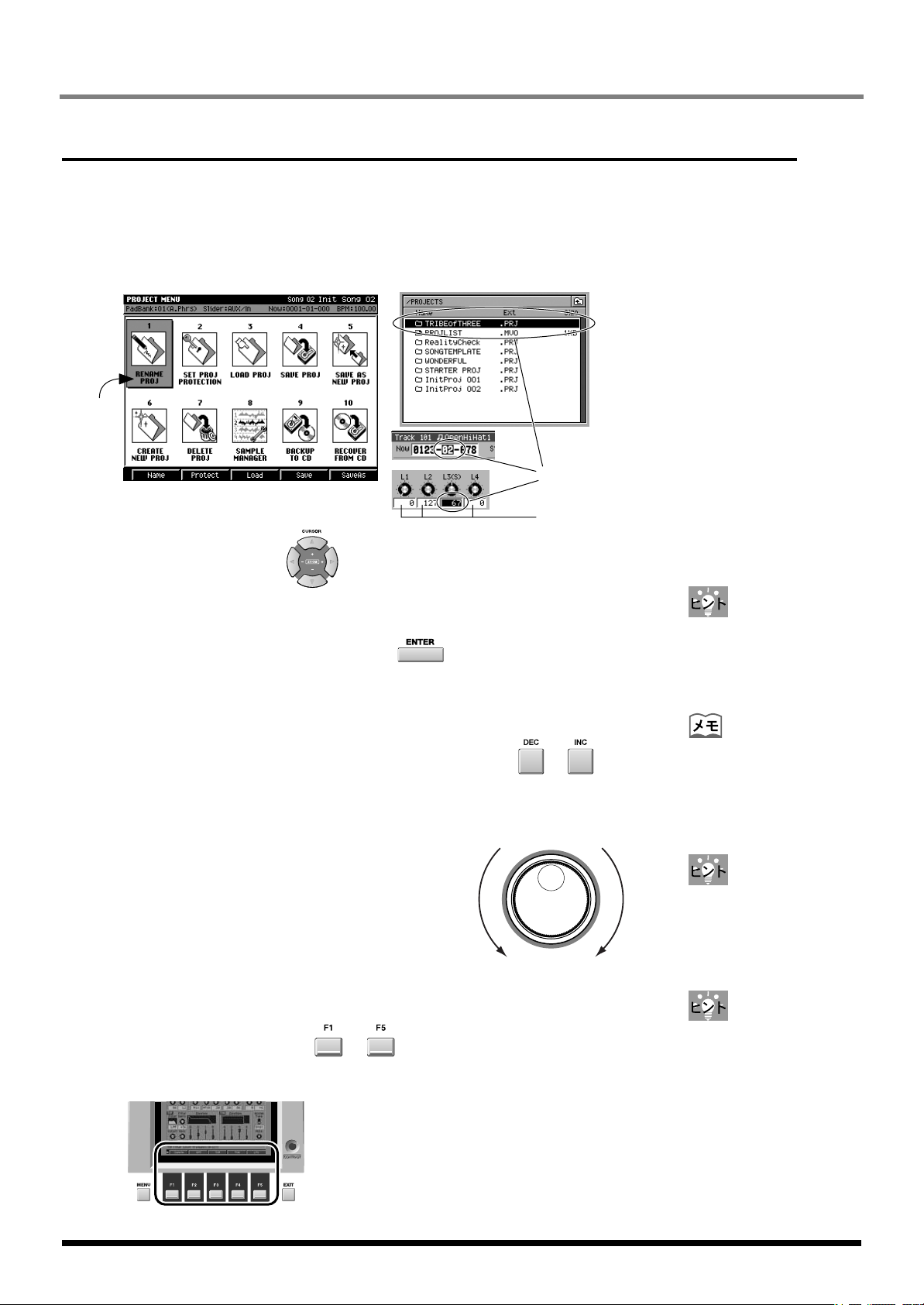
準備と知識
LCD 下部にファンクションが
表示されている場合は F ボタ
ンで直接指定が可能です。
パラメーターの値は白抜きで
基本の操作
カーソルを移動する
ひとつの画面には複数のパラメーター(設定項目)やメニュー(選択項目)が表示さ
れています。パラメーターの値を変更する場合は変更したい値にカーソルを移動しま
す。メニューを選ぶ場合は選びたい項目にカーソルを移動します。カーソルはイラス
トのような枠で表示されます。
カーソル
カーソル(反転表示)
白抜き(値表示)
カーソルを移動するには を押します。
● 選んだメニューを決定するには
カーソルで選んだメニューを決定するには を押します。
メニューの決定やコマンド(操作)が実行されます。
パラメーターの値を変更する
パラメーターの値を変更するには VALUE ダ イヤルを回すか / を押しま
す。
]]]
● VALUE ダイヤル
VALUE ダイヤル を右に回 すと値が大 きくなり ま
す。左に回すと小さくなります。
●[DEC]/[INC]
[INC]を押すと値が大きくなります。[DEC]を押
すと小さくなります。
F(ファンクション)ボタンを押す
表示された部分にカーソルを
移動して変更します。
減少 増加
VALUE ダイヤルや[INC]
[DEC]の操作をすると値の変
化幅が大きくなります。
トップ・パネルの F ボタン( 〜 )は、LCD に表示されている画面によっ
てさまざまな機能が割り当てられます。LCD 下部に表示された機能名と 1 対 1 で対
応しています。
8
たままにすると値が連続して
変化します(リピート)。この
とき、もう片方のボタンを同
時に押すことでさらに素早く
値を変化させることができま
す(ターボ・リピート)。

SHIFT(シフト)ボタンを押す
SHIFT LOCK パラメーター
カーソル(反転表示)
VALUE ダイヤルを使った入力
3 → G → H → I → 3 の順で循
環します。
ひとつのボタンに複数の機能を持つボタンは、 を押して使い分けます。
を押しながら目的のボタンを押してください。
SHIFT ボタンを使った操作を取扱説明書では[SHIFT]+[(ボタン名称)]で表記し
ています。本体パネル上に白枠で囲まれて表記されている機能名は[SHIFT]を使っ
て操作します。
文字を入力する
ファイル名の入力などで英数字の入力をするときは次のようにします。
カーソルを目的の位置に動かします。
1.
カーソルはイラストのように一文字分が黒く反転します。
VALUE ダイヤルを回します。
2.
カーソル位置の文字が切り替わります。次の桁(右に移動)させ
るには右カーソル・ボタンを押します。
● テン・キーを使った文字の入力
テン・キーを使っても英数字を入力することができます。「Hello!」と入力してみましょう。
準備と知識
準備と知識
(取扱説明書 P.307)で SHIFT
ボタンの動きを変えることが
できます。
の場合、右回転させると
! # ... / 0 ... 9 : ; ... @ A ... Z [
\ ... ` a...z { ¦ ... ・
と変化します。
1.
カーソル位置に「H」が入力されます。
2.
カーソルが一つ右に動きます。
3.
「E」が入力されます。
4.
カーソル位置にある文字の大文字/小文字が切り替わります。「E」は「e」に変わり
ます。
5.
カーソルが一つ右に動きます。
6.
「L」が入力されます。
を 3 回押します。
を押します。
を 3 回押します。
(A →a/a →A)を押します。
を押します。
を 4 回押します。
7.
カーソル位置にある文字の大文字/小文字が切り替わります。「L」は「l」に変わります。
8.
カーソルが一つ右に動きます。
(A →a/a →A)を押します。
を押します。
9

準備と知識
9.
「L」が入力されます。
10.
カーソル位置にある文字の大文字/小文字が切り替わります。「L」は「l」に変わり
ます。
11.
カーソルが一つ右に動きます。
12.
「O」が入力されます。
13.
カーソル位置にある文字の大文字/小文字が切り替わります。「O」は「o」に変わり
ます。
を 4 回押します。
(A →a/a →A)を押します。
を押します。
を 4 回押します。
(A →a/a →A)を押します。
14.
カーソルが一つ右に動きます。
15.
「!」が入力されます。
16.
「Hello!」と入力できました。文字の入力を終えます。
を押します。
を 4 回押します。
(OK)を押します。
● F ボタンの役割
History(ヒストリー)
HISTORY ポップアップが表示されます。電源を 投入してから EDIT NAME ポップ
アップで入力された文字列を最大 10 個前まで呼び戻して入力することができます。
入力したい名前をカーソルで選びます。
Insert Space(インサート・スペース)
カーソル位置に空白を挿入します。
Delete(デリート)
カーソル位置の文字を削除します。カーソルの右側の文字が前づめされます。
A →a/a →A(キャラクター切り替え)
カーソル位置の文字の大文字/小文字を入れ替えます。
OK
名前を決定します。
10
